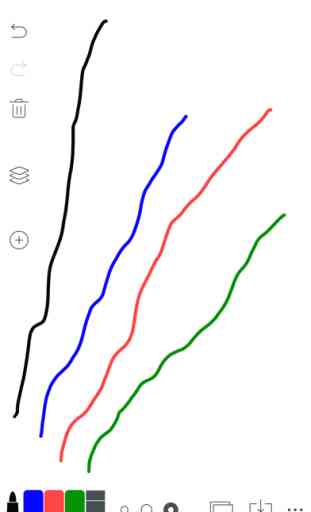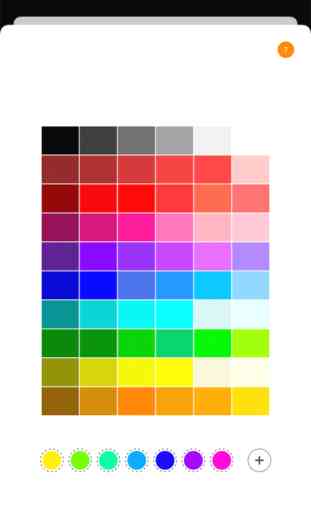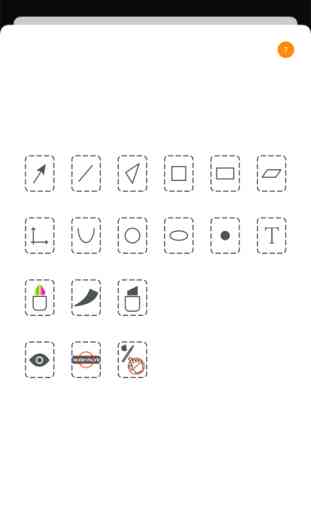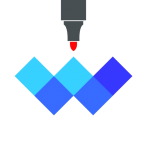Pizarra blanca Whiteboard App
Esencial para dispositivo, ocupa poco espacio, solo de unos M;
operación fácil, interfaz simple;
completamente gratuita, sin ninguna publicidad;
amplia aplicación, inicio rápido;
APP más popular, ¡venga a descargar!
Esta es una pizarra blanca muy simple, facilitándole trabajar, vivir y estudiar.
Puede utilizarse para borradores, demostraciones, escrituras, grafiiti, también puede utilizarse como su papel de nota, agenda temporal, o usarse para dictar palabras o calcular títulos. Pizarra blanca familiar, pizarra educativa para enseñanza de profesores, pizarra blanca de sala de conferencia, varias demostraciones de entrenadores de pelota, orientaciones y enseñanzas en el sitio, etc., así como las pinturas de los niños, lo más sorprendente y conmovedor es que ayuda a las personas que hablan de inconvenientes a comunicarse con el mundo exterior.
Operación fácil
1. Puede escribir por un dedo.
2. Ampliar o disminuir el mapa base por dos dedos.
3. Activar o desactivar el borrador tocando unas veces en el Apple Pencil.
Interfaz simple
Un lienzo de toda la pantalla, cuatro colores comunes, 3 tamaños de pinceladas y unas teclas de operación común.
Funciones abundantes
1. Los cuatro pinceles en la parte inferior: le permiten elegir aún más una cantidad de colores ilimitada.
2. Botón de ajuste de trasfondo en la parte inferior: además de proporcionar muchas plantillas de fondo prácticas, también puede elegir aún más los colores infinitivos.
3. Pincelada de tres tamaños en la parte inferior: puede elegir más tamaños después de personalizar el tamaño aún más.
4. Botón de carpeta privada a la izquierda. Puede guardar o guardar como el documento que está redactando en la carpeta privada, o importar de fusión en archivo PDF y compartirlo.
5. Botón de herramienta a la izquierda, puede usar muchas herramientas gráficas simples, y algunos lápices especiales, como lápices de color, lápices suaves y rotuladores. Algunos ajustes como: evitar la interferencia de mano durante el uso de Apple Pencil, usar la filigrana, etc.
6. Puede guardar directamente en su álbum de fotos HD o compartir en las redes sociales después de dibujar.
7. La carpeta privada recién agregada proporciona más posibilidad, especialmente la función de exportación en PDF, lo cual es muy conveniente, puede importar algo de material de imagen, después de procesar por la pizarra blanca, guárdelo en la carpeta privada, luego elija más archivos para exportar en la misma carpeta de PDF, puede guardar localmente o compartir con otros.
Problemas frecuentes
P: ¿Cómo ajustar el tamaño y color de la fuente?
R: Al elegir el color y tamaño del pincel, la fuente cambiará. Y la longitud horizontal de su dedo desde el inicio hasta el final es el ancho de tipopuesta de la fuente, puede intentarlo.
P: ¿Dónde está la imagen guardada?
R: en el álbum de fotos de su dispositivo. Debe habilitar el permiso de acceso a su álbum.
P: ¿Por qué no puede guardar las fotos?
R: esto causado por el nuevo mecanismo de privacidad en Apple iOS 6 y sistemas operativos posteriores. Abra: Ajustes >> Privacidad >> Fotos,
luego habilite el permiso de acceso a su álbum.
P: ¿Cómo cerrar la ventana?
R: deslice hacia abajo en cualquier posición
Bienvenido a contactar conmigo si tiene cualquier problema o sugerencia
Wechat:chenlidong
Facebook:chenlidong
Gmail: [email protected]
operación fácil, interfaz simple;
completamente gratuita, sin ninguna publicidad;
amplia aplicación, inicio rápido;
APP más popular, ¡venga a descargar!
Esta es una pizarra blanca muy simple, facilitándole trabajar, vivir y estudiar.
Puede utilizarse para borradores, demostraciones, escrituras, grafiiti, también puede utilizarse como su papel de nota, agenda temporal, o usarse para dictar palabras o calcular títulos. Pizarra blanca familiar, pizarra educativa para enseñanza de profesores, pizarra blanca de sala de conferencia, varias demostraciones de entrenadores de pelota, orientaciones y enseñanzas en el sitio, etc., así como las pinturas de los niños, lo más sorprendente y conmovedor es que ayuda a las personas que hablan de inconvenientes a comunicarse con el mundo exterior.
Operación fácil
1. Puede escribir por un dedo.
2. Ampliar o disminuir el mapa base por dos dedos.
3. Activar o desactivar el borrador tocando unas veces en el Apple Pencil.
Interfaz simple
Un lienzo de toda la pantalla, cuatro colores comunes, 3 tamaños de pinceladas y unas teclas de operación común.
Funciones abundantes
1. Los cuatro pinceles en la parte inferior: le permiten elegir aún más una cantidad de colores ilimitada.
2. Botón de ajuste de trasfondo en la parte inferior: además de proporcionar muchas plantillas de fondo prácticas, también puede elegir aún más los colores infinitivos.
3. Pincelada de tres tamaños en la parte inferior: puede elegir más tamaños después de personalizar el tamaño aún más.
4. Botón de carpeta privada a la izquierda. Puede guardar o guardar como el documento que está redactando en la carpeta privada, o importar de fusión en archivo PDF y compartirlo.
5. Botón de herramienta a la izquierda, puede usar muchas herramientas gráficas simples, y algunos lápices especiales, como lápices de color, lápices suaves y rotuladores. Algunos ajustes como: evitar la interferencia de mano durante el uso de Apple Pencil, usar la filigrana, etc.
6. Puede guardar directamente en su álbum de fotos HD o compartir en las redes sociales después de dibujar.
7. La carpeta privada recién agregada proporciona más posibilidad, especialmente la función de exportación en PDF, lo cual es muy conveniente, puede importar algo de material de imagen, después de procesar por la pizarra blanca, guárdelo en la carpeta privada, luego elija más archivos para exportar en la misma carpeta de PDF, puede guardar localmente o compartir con otros.
Problemas frecuentes
P: ¿Cómo ajustar el tamaño y color de la fuente?
R: Al elegir el color y tamaño del pincel, la fuente cambiará. Y la longitud horizontal de su dedo desde el inicio hasta el final es el ancho de tipopuesta de la fuente, puede intentarlo.
P: ¿Dónde está la imagen guardada?
R: en el álbum de fotos de su dispositivo. Debe habilitar el permiso de acceso a su álbum.
P: ¿Por qué no puede guardar las fotos?
R: esto causado por el nuevo mecanismo de privacidad en Apple iOS 6 y sistemas operativos posteriores. Abra: Ajustes >> Privacidad >> Fotos,
luego habilite el permiso de acceso a su álbum.
P: ¿Cómo cerrar la ventana?
R: deslice hacia abajo en cualquier posición
Bienvenido a contactar conmigo si tiene cualquier problema o sugerencia
Wechat:chenlidong
Facebook:chenlidong
Gmail: [email protected]
Categoría : Productividad
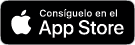
Búsquedas relacionadas